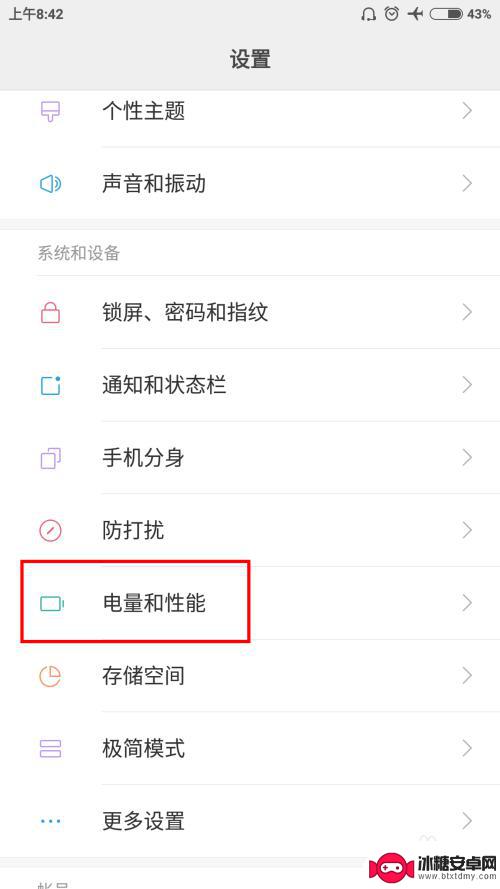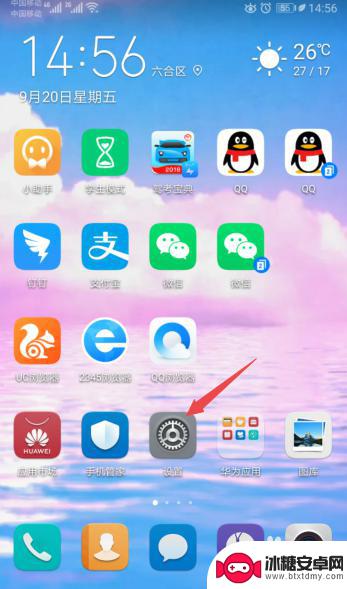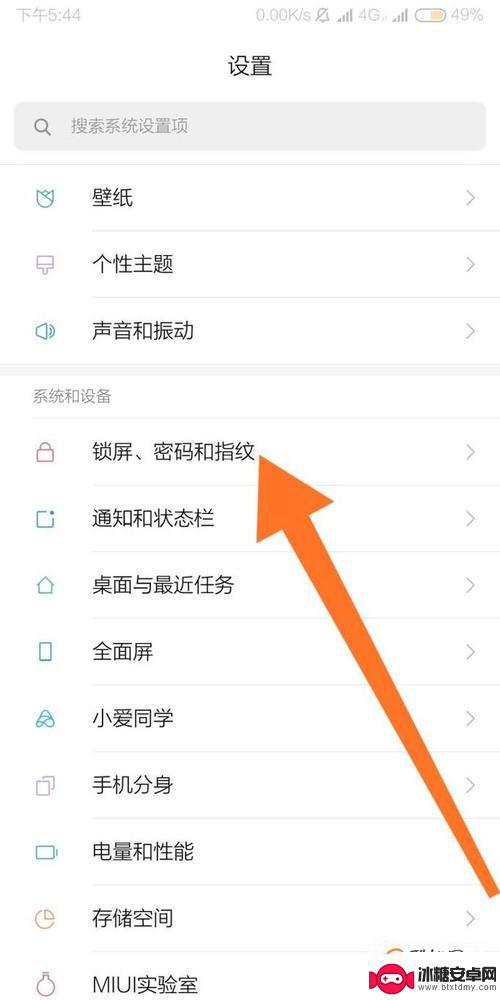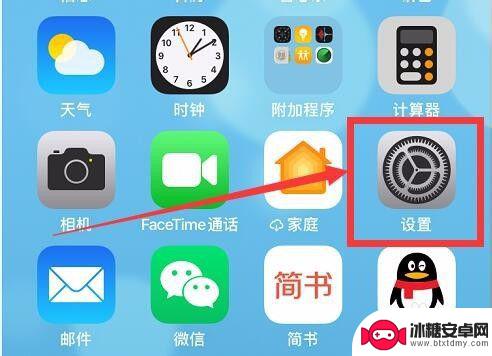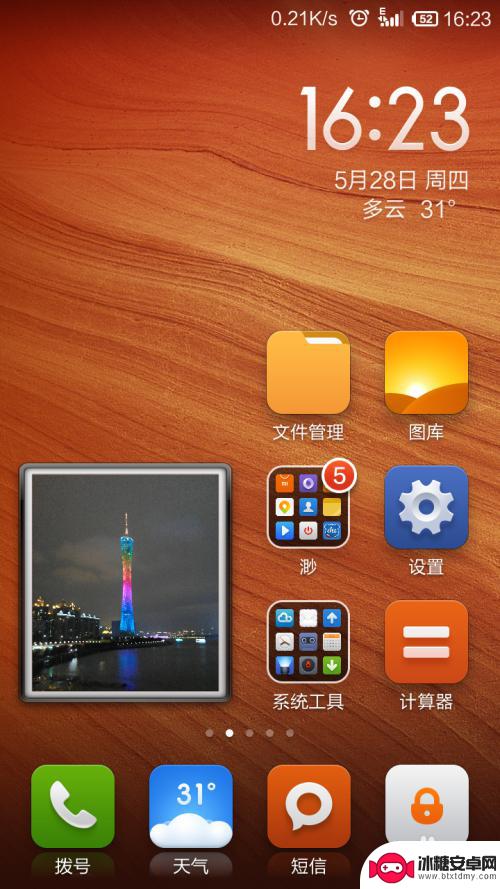手机锁屏后断开数据的后果 小米手机最新版本如何设置锁屏不断网
手机锁屏后断开数据连接,可能导致错过重要通知、延误信息传递等问题,为了避免这种情况发生,小米手机最新版本提供了设置选项,可以让用户在锁屏状态下不断网,保持数据连接的稳定性。通过设置锁屏不断网,用户可以确保手机在休眠状态下仍能接收到及时的通知和信息,避免因数据断开而造成的不便和遗漏。这一功能的出现,为用户提供了更加便利和智能的手机使用体验。
小米手机最新版本如何设置锁屏不断网
方法如下:
1.打开【设置】,找到【电量和性能】并打开。
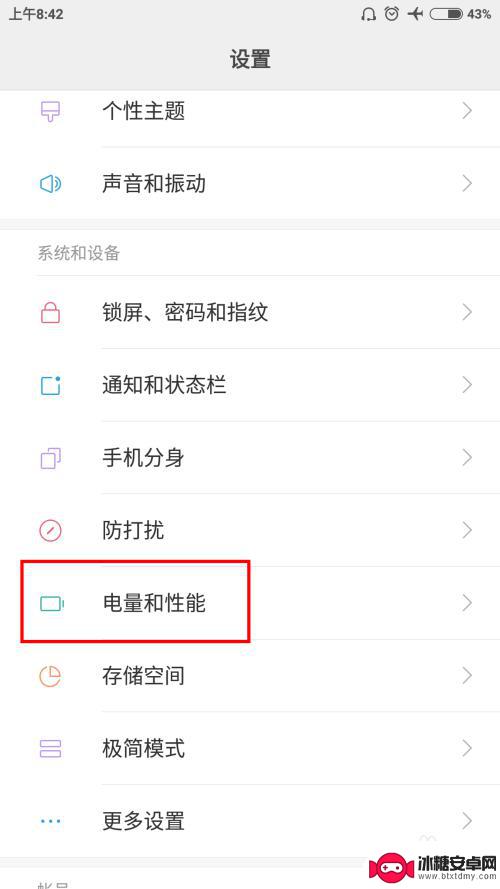
2.在【电量和性能】中,选择【省电优化】。
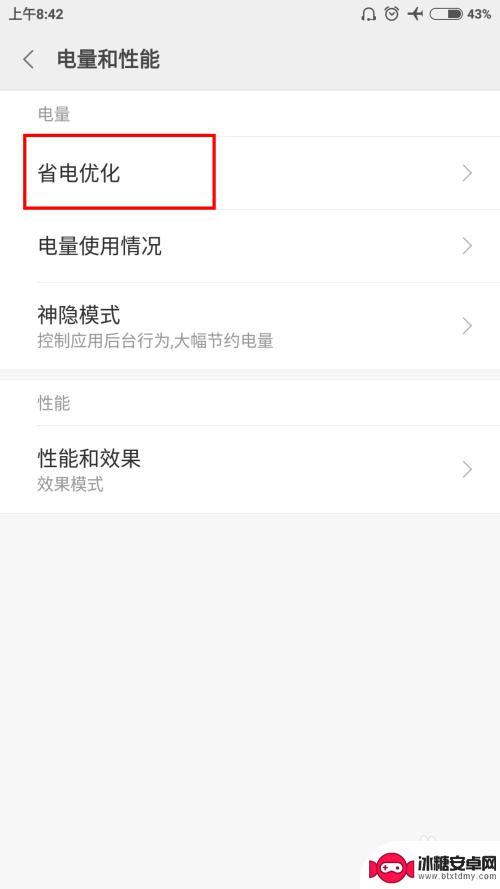
3.在【省电优化】界面,选择右上角的【设置】(即齿轮图标)。
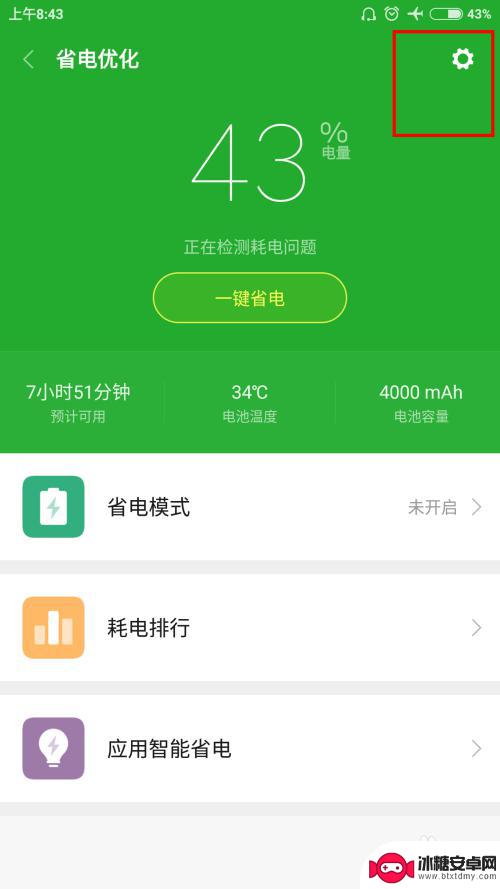
4.在【设置】界面中,找到【锁屏断开数据】和【锁屏清理内存】两个选项。
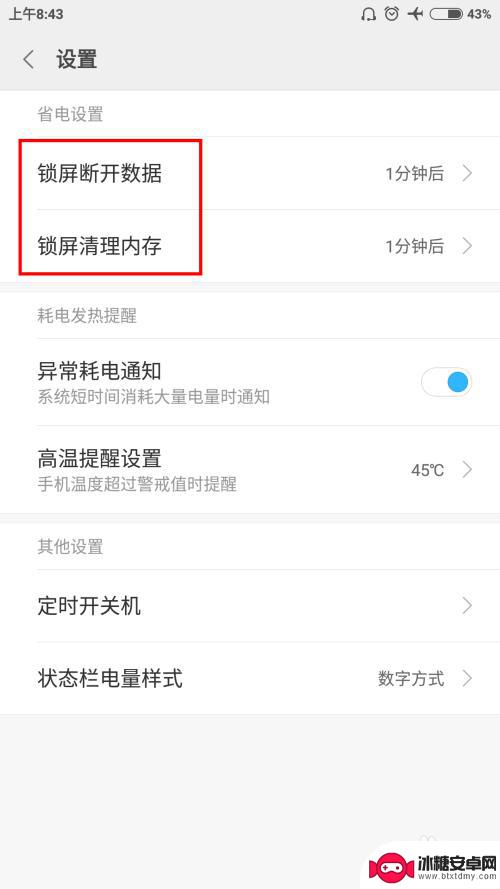
5.将【锁屏断开数据】和【锁屏清理内存】两个选项的设置都更改为【从不】。
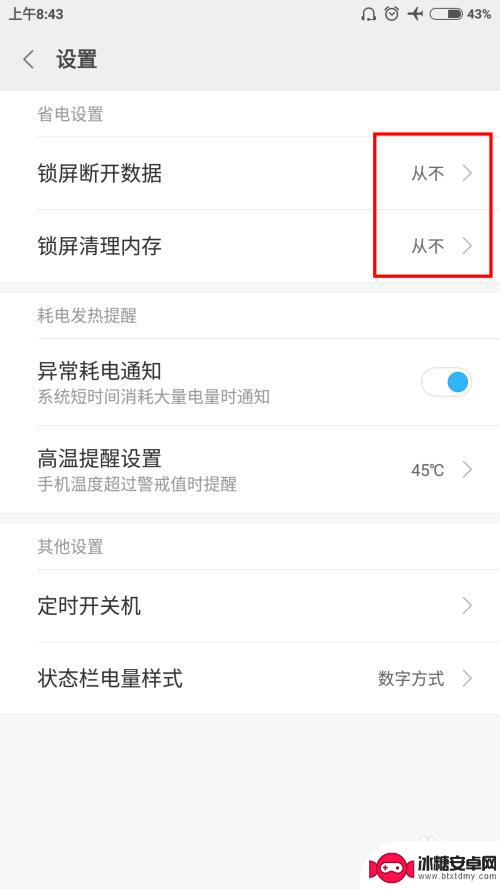
6.此时应该能解决问题。如果不行,说明手机的其它设置仍有问题,此时可继续执行下列步骤。回到【电量和性能】界面,选择【神隐模式】。
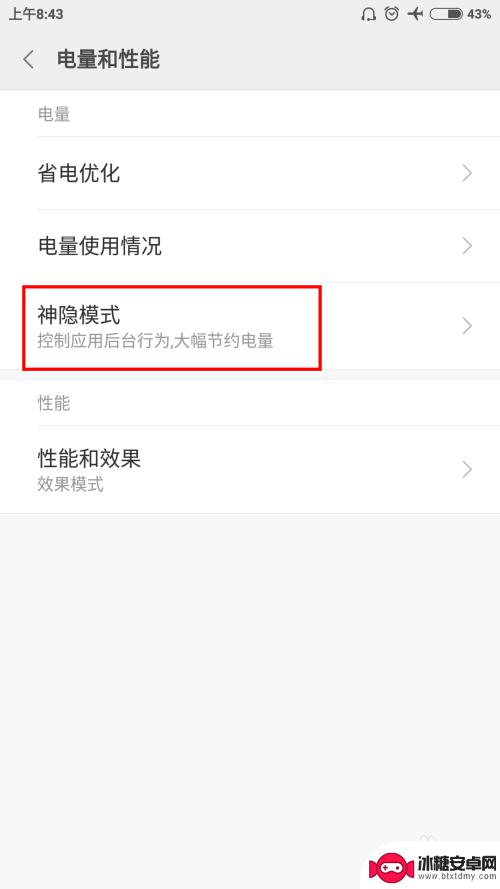
7.在【神隐模式】界面,选择【关闭】。此举将关闭小米手机系统默认的神隐模式。
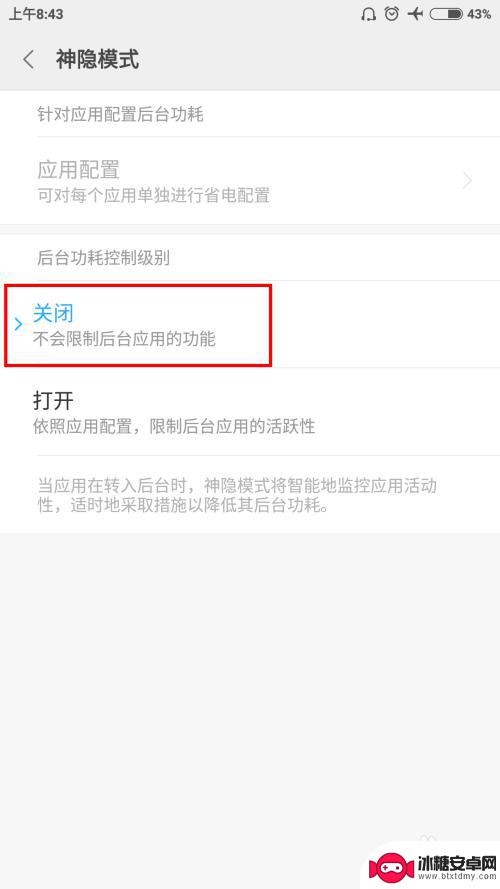
8.然后重回手机的【设置】,找到【授权管理】。
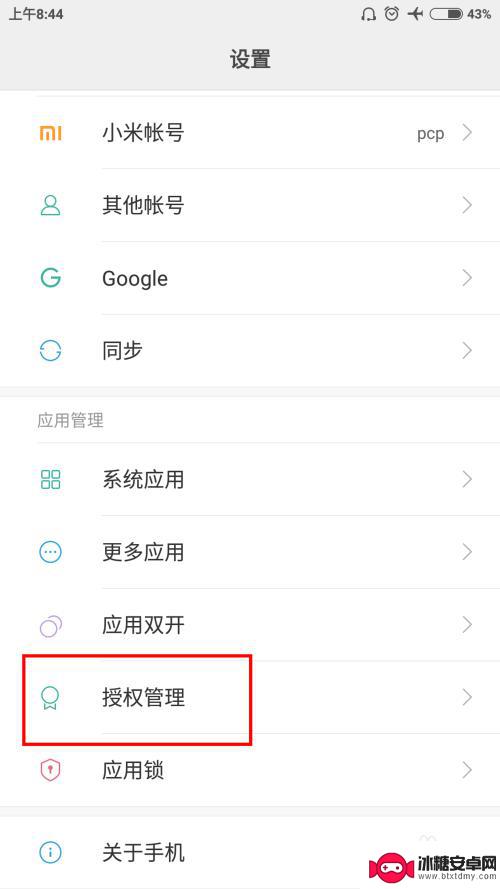
9.在【授权管理】管理界面,选择【自启动管理】。
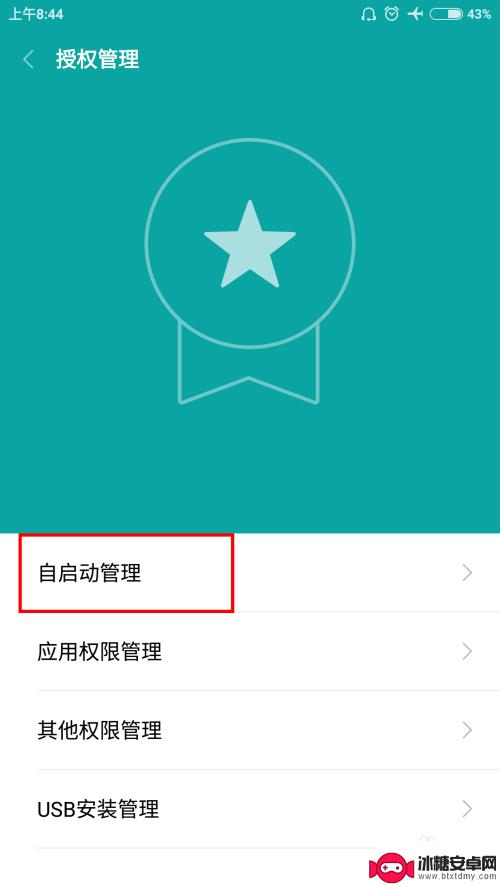
10.在【自启动管理】界面,根据需求,允许应用自启动。这里允许微信和QQ两个应用自启动。
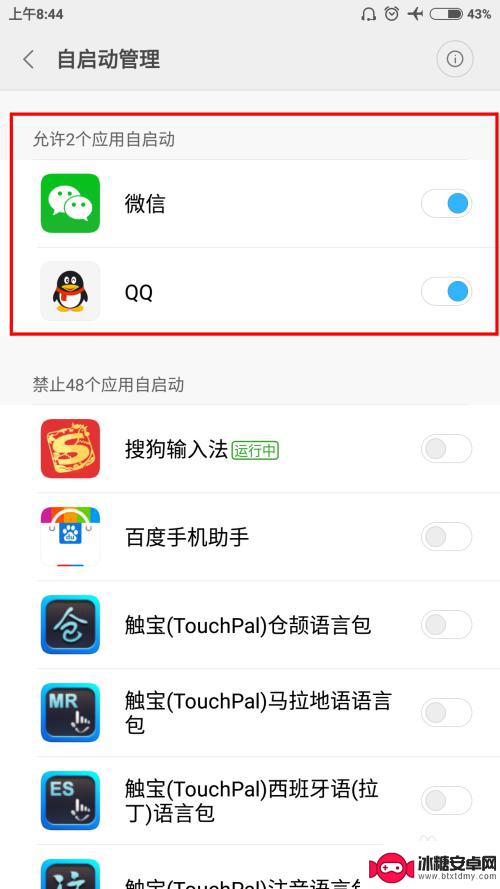
11.至此,大功告成。
以上就是手机锁屏后断开数据的后果的全部内容,有遇到相同问题的用户可参考本文中介绍的步骤来进行修复,希望能对大家有所帮助。
相关教程
-
小米手机锁屏后网络就自动断开流量,怎么回事 小米手机如何设置锁屏不断网
小米手机在锁屏后自动断开网络流量的问题,让很多用户感到困惑,这种情况可能是由于手机设置中自动断开网络的功能开启所致。要解决这个问题,用户可以在手机设置中找到WLAN休眠策略选项...
-
手机锁屏后wifi断开怎么回事 手机锁屏后WiFi自动断开问题排查
手机锁屏后WiFi自动断开是一个常见的问题,可能会给用户带来不便,在使用手机过程中,有时会发现锁屏后WiFi会自动断开,导致无法及时接收消息或者下载文件。经过排查发现,这种情况...
-
小米手机一键锁屏在哪里设置方法 小米12x一键锁屏设置在哪里
小米手机一键锁屏是一项非常实用的功能,它可以让我们快速、方便地将手机锁屏,保护个人隐私和手机安全,对于小米12x用户而言,如何设置一键锁屏可能是一个值得关注的问题。幸运的是,小...
-
苹果手机锁屏怎么换时间 苹果手机锁屏时间设置教程
苹果手机锁屏的时间设置是一项非常实用的功能,可以让用户根据自己的需求来自定义锁屏时间,想要更改锁屏时间,只需进入手机的设置界面,然后点击显示与亮度选项,再选择自动锁屏进行调整即...
-
小米手机怎么正确锁屏设置 小米手机锁屏密码设置方法
小米手机怎么正确锁屏设置,小米手机作为一款备受欢迎的智能手机品牌,其锁屏设置是用户日常使用中必不可少的功能之一,正确的锁屏设置不仅能够保护手机中的个人隐私,还能防止他人未经授权...
-
红米手机一键锁屏在哪里设置 红米(小米)手机如何设置指纹一键锁屏
现如今,红米手机已经成为了人们生活中不可或缺的一部分,作为小米旗下的子品牌,红米手机凭借其卓越的性能和实惠的价格,受到了广大消费者的喜爱。随着手机的功能不断升级,如何更好地保护...
-
苹果手机如何位置设定 如何在苹果手机上设置定位功能
苹果手机是一款功能强大的智能手机,其中的定位功能更是为我们的生活带来了极大的便利,在苹果手机上设置定位功能非常简单,只需要进入设置,点击隐私选项,然后找到定位服务,打开即可。通...
-
怎么设置手机电信参数设置 中国电信4g手机apn配置
在现代社会中手机已经成为人们生活中不可或缺的重要工具,为了能够更好地使用手机上网和通讯,设置正确的电信参数是非常关键的。特别是对于中国电信4G手机用户来说,正确配置APN参数是...
-
苹果手机延时摄像怎么关闭 苹果相机取消延时拍摄原因
苹果手机的延时摄像功能在拍摄照片时可能会造成一定的困扰,许多用户不知道如何正确关闭延时摄像或取消延时拍摄,苹果相机取消延时拍摄的原因可能是因为用户误操作或者设置问题。在使用苹果...
-
苹果手机如何变回浅色系 苹果设备深色主题怎么设置
苹果手机的深色主题一直备受用户喜爱,但有时候我们也想尝试一下浅色系的风格,苹果设备的深色主题设置简单方便,只需要进入设置,选择外观与亮度,然后切换到浅色模式即可。这样不仅能让手...